EXPLORATEUR (commande)
Ouvre la boîte de dialogue Explorateur de dessin.

Icône : 
Description
Ouvre la boîte de dialogue Explorateur de dessin, ouverte sur la dernière catégorie ou le dernier onglet utilisé pour gérer les définitions et référencer le contenu utilisé dans le dessin.
Note: Appuyez sur F1 pour accéder à l'aide. Pour fermer, appuyez sur X.
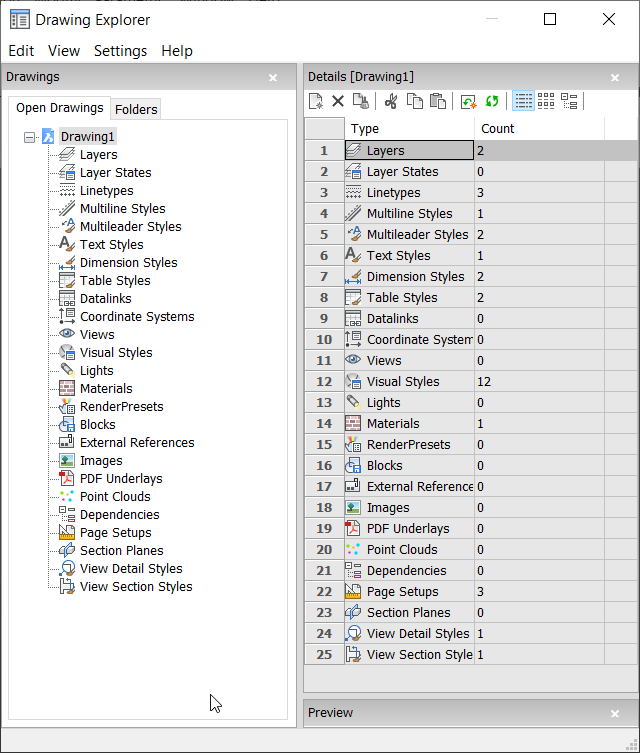
Options dans la barre de menu
- Vue
- Coches
- Active et désactive la visibilité d'éléments spécifiques dans la boîte de dialogue Explorateur de dessin.
- Vue arborescente ou en icônes
- Permet de sélectionner un style visuel pour lister toutes les définitions du dessin sélectionné.
- Régénérer
- Régénère toutes les définitions.
- Régénération à chaque changement
- Régénère les définitions chaque fois qu'une modification a été apportée.
- Cacher les symboles Xref
- Active et désactive la visibilité des symboles xref.
- Paramètres
- Restaurer la présentation par défaut
- Restaure la présentation modifiée de l'Explorateur de dessin vers la présentation par défaut.
- Options
- Affiche la boîte de dialogue Options de l'Explorateur de dessin. Des options concernant l'insertion d'un bloc peuvent être définies.
- Colonnes
-
Les colonnes peuvent être activées ou désactivées et repositionnées par glisser-déposer :
- Déplacer : faites glisser la colonne en sélectionnant son en-tête vers un nouvel emplacement.
- Modifier la largeur : faites glisser la ligne de séparation dans le sens souhaité.
- Restaurer la largeur : double-cliquez sur la ligne de séparation.
- Afficher toutes les colonnes
- Affiche toutes les colonnes, y compris celles qui étaient cachées auparavant.
- Restaurer la position des colonnes
- Renvoie les colonnes à leur position d'origine.
Options du menu contextuel
- Nouveau
- Crée un élément avec un nom générique, tel que NouveauCalque1 ou NouveauStyle1.
- Supprimer
- Supprime l'élément sélectionné du dessin. Lorsque l'élément sélectionné est en cours d'utilisation, par exemple un calque avec des entités, plusieurs options peuvent être disponibles.
- Supprimer
- Supprime le calque sélectionné et toutes les entités qui s'y trouvent.
- Modifier
- Modifie la caractéristique de toutes les entités sur l'élément à supprimer en un autre élément caractéristique. Ensuite, l'élément sera supprimé.
- Annuler
-
Annule l'opération de suppression afin qu'aucune modification ne soit apportée.
Note: Certaines définitions générées automatiquement ne peuvent pas être supprimées.
- Couper
- Coupe l'élément sélectionné dans le presse-papiers.
- Copier
-
Copie l'élément sélectionné dans le presse-papiers.
Note: Les options Couper et Copier ne peuvent être utilisées que lorsque des éléments supplémentaires ont déjà été créés et elles ne peuvent pas être utilisées sur des éléments générés automatiquement.
- Coller
- Colle l'élément copié du presse-papiers. Lorsqu'un élément portant le même nom existe déjà, plusieurs options sont disponibles :
- Purger
- Supprime les entités nommées inutilisées des dessins, telles que les calques inutilisés et les types de lignes.
- Copier et remplacer
- Remplace l'élément original du dessin actuel par l'élément en cours de copie.
- Ne pas copier
- L'élément ne sera pas collé dans le dessin actuel.
- Copier, mais garder les deux
- L'élément sera collé dans le dessin avec un nouveau nom « Nom1 ».
- Annuler
-
Annule l'opération de collage.
Note: Cette option ne peut pas être utilisée avant de couper ou de copier un élément.
- Renommer
-
Renomme l'élément.
Note: Certaines définitions générées automatiquement ne peuvent pas être renommées.
- Sélectionner tout
- Sélectionne tous les éléments.
- Inverser la sélection
- Désélectionne la sélection en cours et vice versa.
- Actif
- Définit l'élément sélectionné comme actif.

